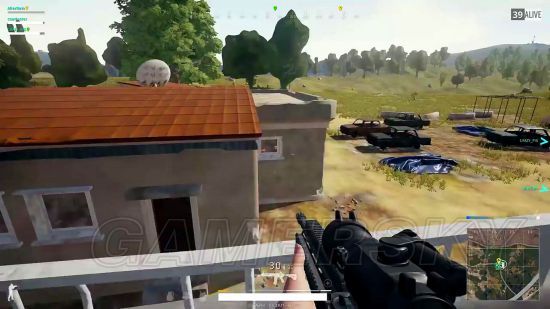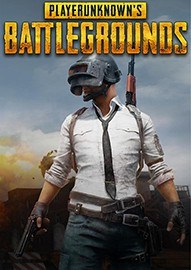《绝地求生大逃杀》画面优化与常见问题处理方法
《绝地求生大逃杀》鹰眼画面优化指南
《绝地求生大逃杀》中许多玩家都被“伏地魔”所困扰,他们经常出没在任何可以隐藏身形的地方放冷枪,并且非常不容易发现。所以如何进行画面优化才能减少植被等掩体呢?
《绝地求生:大逃杀》中可以通过修改文件来对画面进行“鹰眼优化”。许多眼力不是很优秀的玩家苦于找不到较远距离的敌人,所以很容易被从远处狙击。本优化教程是通过修改文件使掩体模型降为最低效果从而实现找出“伏地魔”的目的(优化效果如下图所示)。
方法一
首先需要大家做的是,找到Appdate文件夹,这个文件夹是隐藏的需要设置显示全部文件。
或在系统的搜索界面输入%appdata%找到APPdate文件夹。
方法二
通常会安装在Steam文件夹下,在Steam文件夹下搜索“TslGame”即可找到安装目录。
所需文件:游戏安装目录下的Engine.ini、GameUserSettings.ini和Scalability.ini。
注意:改完后要把修改过的三个文件设置成只读。
视频教程
视频原址:点击进入
普通配置设定
一、在游戏安装目录中的config文件夹中找到文件Engine.ini
用记事本打开Engine.ini,在末尾添加一行【R.TextureStreaming = False】
二、用记事本打开GameUserSettings.ini,将【[ScalabilityGroups]】这行下的所有内容改为下文所示:
sg.ResolutionQuality=70.000000
sg.ViewDistanceQuality=0.01
sg.AntiAliasingQuality=0.01
sg.ShadowQuality=0.01
sg.PostProcessQuality=0.01
sg.TextureQuality=0.01
sg.EffectsQuality=0.01
sg.FoliageQuality=0.01
三、用记事本打开Scalability.ini,将其中内容改为如下文所示:
[TextureQuality@3]
r.Streaming.MipBias=16
r.MaxAnisotropy=8
r.Streaming.PoolSize=0.01
然后每次进游戏后将Textuer改为High即可。
超低配置设定
一、Engine.ini末尾一行改为:R.TextureStreaming = False
二、GameUserSettings.ini改为如下文所示:
[ScalabilityGroups]
sg.ResolutionQuality=70.000000
sg.ViewDistanceQuality=0
sg.AntiAliasingQuality=0
sg.ShadowQuality=0
sg.PostProcessQuality=0
sg.TextureQuality=0
sg.EffectsQuality=0
sg.FoliageQuality=0
三、Scalability.ini改为如下文所示:
[TextureQuality@0]
r.Streaming.MipBias=16
r.MaxAnisotropy=8
r.Streaming.PoolSize=0.01
每次进游戏后将Texture改为Very Low。
相关内容请关注:绝地求生专区